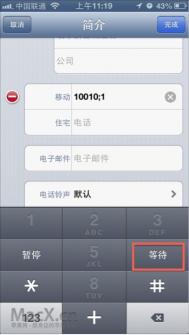为你的iPhone设置拨号扩展按键


iPhone中我们一直可以设置自动拨号扩展(类似 拨号直接播出分机号的功能 )。在最新的iOS 6系统中,增加了更多选择的包好扩展功能,我们可以自己设置一个拨号扩展按钮,例如常用的电话拨分机号、或者按某个数字键接入某个选项。
-打开iPhone通讯录,选择需要编辑扩展按键的联系人,点击右上角的编辑按钮
(本文来源于图老师网站,更多请访问http://m.tulaoshi.com/isyjq/)-点选对方的电话号码进行编辑,从下面弹出的编辑框中,选择左下角的+*#
-点选等待,这是会出现一个分号【;】在电话号码后面,继续输入需要扩展的数字,例如图中输入了扩展为数字1
-点选左上角的完成保存修改
-这时候再呼叫这个联系人的时候,拨号界面右下方就会出现拨号1这个扩展按钮了
这样修改过的联系人通讯录,通过iCloud同步后同样会在Mac的通讯录中体现。
回顾:如果需要直接www.Tulaoshi.com播出分机号,请在修改号码的时候选择暂停,这样会在号码后多出一个逗号【,】,再输入分机号即可。
iphone图片拉伸的几种方法
系统至ios6之后,关于图片拉伸的方法已经扩展至3个函数:
1.ios4提供的方法:
- (UIImage *)stretchableImageWithLeftCapWidth:(NSInteger)leftCapWidth topCapHeight:(NSInteger)topCapHeight
这个函数是UIImage的一个实例函数,它的功能是创建一个内容可拉伸,而边角不拉伸的图片,需要两个参数,第一个是不拉伸区域距离左边框的宽度,第二个参数是不拉伸区域距离上边框的宽度,其操作本质是对一个像素的复制拉伸,故没有渐变效果,这也是其缺点所在。
参数的意义是,如果参数指定10,5。那么,图片左边10个点,上边5个点。不会被拉伸,x坐标为11的点会被横向复制,y坐标为6的点会被纵向复制。注意:只是对一个点像素进行复制到指定的宽度。
2.ios5提供的方法
- (UIImage *)resizableImageCapInsets:(UIEdgeInsets)Insets
其中Insets这个参数的格式是(top,left,bottom,right),从上、左、下、右分别在图片上画了一道线,这样就给一个图片指定了一个矩形区域。只有在框里面的部分才会被拉伸,而框外面的部分则保持改变。比如(20,5,10,5),意思是下图矩形里面的部分可以被拉伸,而其余部分不变。

3.ios6提供的方法:
- (UIImage *)resizableImageWithCapInsets:(UIEdgeInsets)capInsets resizingMode:(UIImageResizingMode)resizingMode
关于Insets参数,与ios5是相同的,不同的是其后增加了一个拉伸的模式,ios6.0的版本提供了
UIImageResizingModeTile和 UIImageResizingModeStretch两种模式,从名字就可以看出,是平铺模式和拉伸模式。平铺就是复制你Insets指定的矩形区域块来填充你所指定的图片区域,而拉伸就是通过拉伸你Insets指定的矩形区域块来填充你 所需的图片区域。我想,相较4.0的进步你也看出来了,是明显的吧,相较于以前的,图片的resize由一个点变成了一个矩形块,这样你的所指定块的渐变效果,也是可以呈现出来的。
只是,如果你需要兼容4.0的机器的话,那么还是需用老的函数来完成对图片的resize操作的。
如何使用iPhone相机的 AE/AF锁定功能

在使用iPhone相机程序的时候,对焦只需要很简单的手手指在指定的地方点一下,出现小方框后就表示对这里进行自动对焦并且会在这位区域校正曝光。 不过当我们使用iPhone在环境光过强或者过暗的状态下拍摄照片,这种自动校正对焦曝光就发挥不出作用了。这个时候我们可以选择使用iPhone相机程序的 AE/AF锁定 功能,强制锁定对焦和曝光效果,拍摄出你希望的照片
-首先打开(图老师整理)iPhone相机程序,对准你需要拍摄的画面
-用手指点住需要对焦和曝光的区域不要松手
-当下方提示 AE/AF锁定了就可以松手准备拍摄了,这时候对焦以及曝光效果都已经锁定
AE/AF锁定 情况下,即使你移动iPhone相机对准的位置,镜头感光效果也会停留在刚才的状态不会发生改变。我们也可以随时点击取景画面的任何地方来解除 AE/AF锁定。
在光线条件特殊的情况下使用这个功能,往往可以拍摄出效果很独特的照片,下面的图中左侧是自动设置曝光与对焦的,右侧是针对灯泡位置AE/AF锁定后的结果。

如何区分iPhone是支持GSM网络的还是CDMA网络?

其实分辨iPhone支持GSM还是CDMA网络非常容易,你只需查看设备后壳上的型号即可。
GSM iPhone型号
iPhone 5: A1428
iPhone 4S: A1387 (双频CDMA & GSMTulaoshi.com世界电话)
iPhone 4S: A1531 (中国GSM)
iPhone 4: A1332
iPhone 3GS: A1325 (中国GSM)
iPhone 3GS: A1303
iPhone 3G: A1324 (中国GSM)
iPhone 3G: A1241
iPhone 1: A1203
CDMA iPhone型号
iPhone 5: A1429
(本文来源于图老师网站,更多请访问http://m.tulaoshi.com/isyjq/)iPhone 4S: A1387 (双频CDMA & GSM世界电话)
iPhone 4: A1349
那么如果被人更换过或者无法辨认了怎么办?我们可以在设置通用关于本机中查看运营商名称或网络来判断。